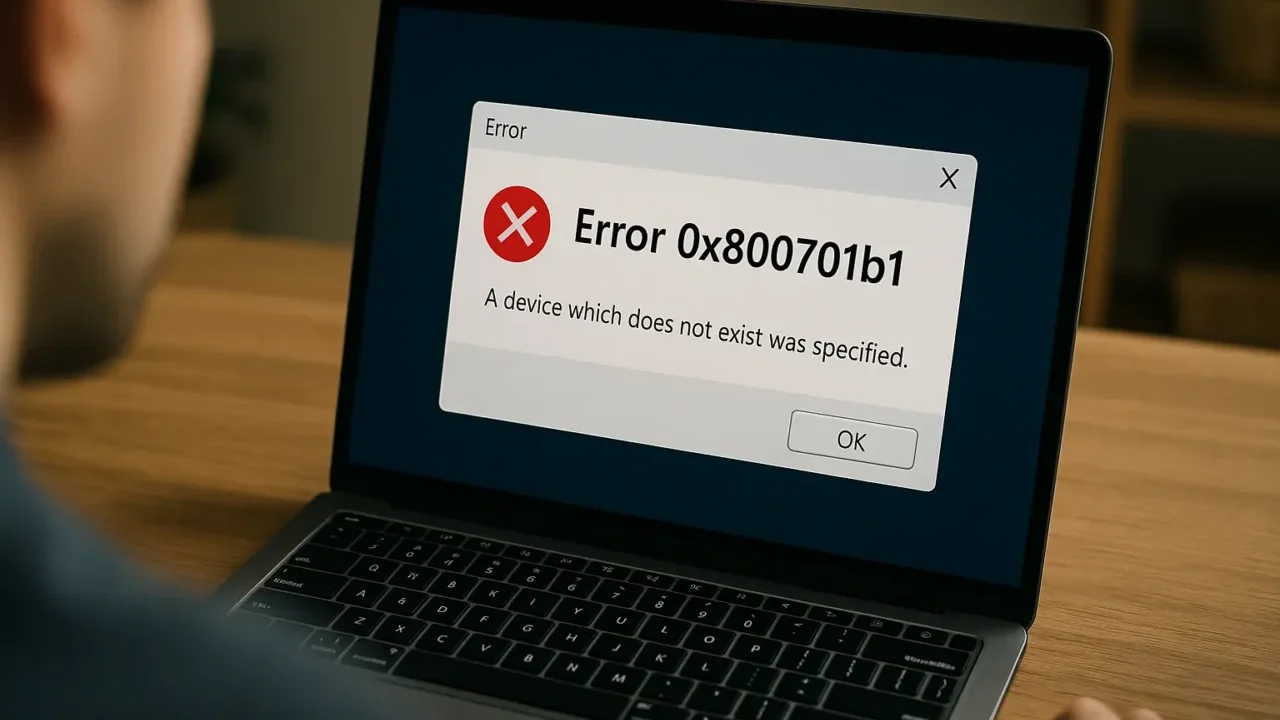ファイルのコピーや移動中に、突如「エラー 0x800701b1:存在しないデバイスが指定されました」と表示され、作業が止まってしまう──このエラーは一見すると単なる一時的な不具合に思われがちですが、放置や誤操作によってデータを完全に失う危険性をはらんでいます。
原因はUSBやHDDの接続不良にとどまらず、論理障害や物理障害まで多岐にわたります。特に、繰り返し接続や再起動を行うことで状態が悪化し、もともと復旧可能だったデータが永久に取り出せなくなるリスクもあります。
本記事では、エラー「0x800701b1」の根本的な原因と、安全にデータを守るための対処法、避けるべきNG行動までをわかりやすく解説します。
私たちデジタルデータリカバリーは、HDD・SSD・USBメモリ・SDカード・RAID・NAS・サーバーなどあらゆる媒体に対応し、365日年中無休・最短即日での復旧が可能です。大切なデータを守るため、まずは無料診断をご利用ください。
目次
エラー 0x800701b1が表示されるときの主な症状
エラー 0x800701b1が表示されるときの主な症状は次の通りです。
- ファイルのコピー中に「エラー 0x800701b1: デバイスが応答しません」と表示される
- 外付けHDDやUSBメモリを接続しても、エクスプローラーに表示されない
- 一時的に認識されても、すぐに接続が切れてしまう
- 別のPCでは問題なく認識されるが、特定のPCではこのエラーが出る
- デバイスをフォーマットしようとするとエラーで処理が進まない
同じ症状でも、原因は複数考えられます。外付けデバイスを正常に使用するには、正確な原因を特定したうえで適切な対処を行う必要があります。状況を誤って判断し、不適切な処置を行うと、デバイスにさらなる負荷がかかり、最悪の場合データが完全に失われる可能性もあります。
エラー 0x800701b1の原因は、ドライバーの不具合や接触不良、デバイス自体の損傷など多岐にわたりますが、外観や操作感だけでは判断がつかないケースも多くあります。正確な原因を突き止めるには、専門的な知識と経験を持つ業者による診断が必要です。
当社では相談から初期診断・お見積りまで24時間365日体制で無料でご案内しています。ぜひ気軽にご相談ください。
エラー 0x800701b1 の主な原因
エラー 0x800701b1 は、外付けストレージの接続やディスクのアクセス権に関連する問題によって発生します。主な原因は以下のとおりです。
USBケーブルやポートの接触不良・電力不足
特にUSB3.0機器をUSB2.0ポートに挿している場合など、電力不足や速度制限が影響して認識不良が起こることがあります。
ドライブが書き込み禁止または読み取り専用モード
ディスクの設定が「読み取り専用」になっていると、データの書き込みができず、エラーが発生します。
ディスク容量不足
外付けHDDやUSBメモリの空き容量が不足している場合、ファイルの転送や保存ができなくなることがあります。
ウイルス感染によるファイルの暗号化
エラーコード「0x800701b1」の原因として、ウイルス感染によるファイルの暗号化が考えられます。ファイルに突然アクセスできなくなったり、拡張子が不自然に変わっている場合は、ランサムウェア感染の可能性があります。暗号化されたファイルは通常の手段では復元できないため、不審な挙動に気づいた時点で無理に操作せず、早めに専門業者へ相談することが重要です。
接続先のHDDやSSDに物理的な損傷
エラーコード「0x800701b1」が表示される場合、接続しているHDDやSSDに物理的な損傷が発生している可能性があります。
たとえば、USB接続したドライブが突然認識されなくなった、コピー中にフリーズした、特定のファイルにアクセスしようとするとエラーが出るといった症状がある場合は注意が必要です。これらは、ドライブ内部の部品が破損していたり、経年劣化によって読み取りが不安定になっていたりするサインかもしれません。
「落とした記憶はないけれど、よくカバンに入れて持ち運んでいた」「接続が不安定で抜き差しを繰り返していた」といった使い方をしていた場合、目に見えない損傷が蓄積していることがあります。このような状態で無理に操作を続けると、データが完全に失われるリスクもあるため、早めに専門業者に相談することが重要です。
当社では、相談から初期診断・お見積りまで24時間365日無料でご案内しています。まずはお気軽にご相談ください。
【要注意】自力対応が招くデータ損失のリスク

「一時的に認識されても、すぐに接続が切れてしまう」「別のPCでは問題なく認識されるが、特定のPCではこのエラーが出る」――そんなトラブルに直面したとき、まずは自力で何とかしようと対応する方が多いと思います。
しかし、ドライバの再インストールや設定変更を繰り返すうちに誤って初期化してしまったり、接続を頻繁に試みることでストレージ自体に負荷をかけ、状態を悪化させてしまうケースもあります。特に内部の障害が潜んでいる場合は、自力での対応がさらなるトラブルを招く可能性があります。
専門業者であれば、正確な診断に基づいて最適な方法で復旧を進めるため、データ消失を最低限に抑えることができます。中でもデジタルデータリカバリーは、以下の理由から多くの方に選ばれています。
- 相談実績46万件以上(2011年1月~)の豊富な対応経験に基づき、個人・法人問わず幅広いトラブルに対応
- 一部復旧を含む復旧件数割合91.5%(※内、完全復旧57.8%。復旧件数割合=データ復旧件数/データ復旧ご依頼件数。2023年10月実績)という業界トップクラスの技術力
- 他社で「復旧不可」とされた機器の対応実績が7,300件越えにものぼり、独自の復旧技術を保有
大切なデータを守るには、まずは自力対応よりも専門的な判断が欠かせません。操作を誤る前に、まずは当社にご相談ください。
エラー 0x800701b1 の対処法
以下の方法を試すことで、エラー 0x800701b1 を解決できる可能性が高まります。
ドライブの再接続
一時的な接続不良が原因でエラー 0x800701b1 が発生することがあります。以下の手順でドライブを安全に取り外し、再接続を試みましょう。
- 「タスクバー」の通知領域から「ハードウェアの安全な取り外し」を選択
- 該当するUSBデバイスを選択し、「取り外し」を実行
- 数秒待ってから、再度USBポートに接続
- エクスプローラーで認識されているか確認
別のUSBポートに接続
USB 3.0対応の外付けHDDをUSB 2.0ポートに接続している場合、速度の違いや電力不足が原因でエラーが発生することがあります。別のUSBポートを試してみてください。
ディスクの再スキャン
「ディスクの管理」ツールを使用して、ディスクの状態を確認し、再スキャンを実行することでエラーが解消されることがあります。
- 「Windowsキー + X」を押し、「ディスクの管理」を選択
- 「操作」メニューから「ディスクの再スキャン」をクリック
- 該当するディスクが正しく認識されるか確認
デバイスドライバーの更新/再インストール
古いまたは破損したデバイスドライバーが原因でエラーが発生することがあります。デバイスマネージャーを使用してドライバーの更新や再インストールを行いましょう。
- 「Windowsキー + X」を押し、「デバイスマネージャー」を開く
- 「ディスクドライブ」から該当する外付けドライブを右クリック
- 「ドライバーの更新」→「自動検索」を選択
- 更新後、PCを再起動し、エラーが解決したか確認
- 解決しない場合は「デバイスのアンインストール」を実行し、再起動後にドライバーを再インストール
システムファイルのチェックと修復
Windowsのシステムファイルが破損していると、外付けHDDやUSBメモリへのアクセスに影響を及ぼすことがあります。SFC(システムファイルチェッカー)を使用して修復を試みましょう。
- 「Windowsキー + R」を押し、「cmd」と入力して「管理者として実行」
- 以下のコマンドを入力し、Enterキーを押す
sfc /scannow
- スキャンが完了するまで待ち、PCを再起動
SFCコマンドはシステムファイルの破損を修復できますが、すべてのエラーに対応できるわけではありません。操作を誤ると、予期せぬエラーや設定の変更が発生する可能性もあります。
異常が解消しない場合や手順に不安がある場合は、専門業者への相談を検討してください。
セキュリティ設定の確認
ドライブのアクセス権限が制限されている場合、エラー 0x800701b1 が発生する可能性があります。以下の手順でセキュリティ設定を確認しましょう。
- 外付けドライブを右クリックし、「プロパティ」を開く
- 「セキュリティ」タブを選択
- 「グループ名またはユーザー名」の一覧に「Everyone」がない場合、「編集」をクリックし、「追加」から「Everyone」を追加
- 「フルコントロール」にチェックを入れ、「適用」→「OK」をクリック
- PCを再起動し、エラーが解決したか確認
専門業者に相談する
紹介した対処法を試してもエラーコード「0x800701b1」が繰り返し表示される場合、接続先のHDDやSSDに物理的な損傷が発生している可能性があります。この状態でファイルの移動や再接続を繰り返すと、保存データに上書きが起こり、復旧がさらに難しくなる恐れがあります。
大切なデータを守るためにも、早めに専門業者に相談することが安全です。
当社デジタルデータリカバリーでは、他社で「復旧不可」と判断されたケースも含め、これまでに7,300件以上のストレージ障害に関するご相談(※1)に対応してきました。一部復旧を含む復旧件数割合91.5%(※2)という高い成果を維持し、Windowsエラーへの対応実績も豊富です。
初期診断とお見積りは無料で、24時間365日対応しています。エラーが続く場合は、早めのご相談が安全な対応につながります。
※1:算出期間:2016年6月1日~
※2:内、完全復旧57.8%。復旧件数割合=データ復旧件数/データ復旧ご依頼件数。2023年10月実績
なぜデジタルデータリカバリーでは復旧困難な機器の復旧事例が多いのか
デジタルデータリカバリーはこれまで数々の復旧に成功してきました。復旧事例が多いのには、理由があります。
業界トップクラスの実績

私たちデジタルデータリカバリーは、14年連続で国内売上No.1(※1)。累計46万件以上(※2)の相談実績をもとに、あらゆるデータトラブルと向き合ってきました。
「データが戻ってくるかどうかは、最初の診断で決まる」
そう言っても過言ではありません。
最大の強みは、その“症例データの蓄積数”。
すべての相談内容を電子カルテのように管理し、障害のパターンと復旧手法を社内でデータ化。
これにより、問題の切り分けが圧倒的に早くなり、対応スピードと成功率の向上につながっています。
その結果、48時間以内に対応を完了した件数は全体の約80%。
一部復旧を含む復旧件数割合は91.5%(※3)と、業界でも高水準の成果を出し続けています。
国内最高峰の復旧設備

復旧の成功事例の多さは、デジタルデータリカバリーの技術力の高さを象徴しています。復旧成功の要因として、次の点が挙げられます:
- 蓄積された知見に基づき、障害箇所を正確に特定
- 最新技術を駆使した独自の復旧手法を開発
- 精密な環境での復旧作業(専用クリーンルーム完備)
これらの要素が、他社では対応が難しいケースでも「不可能を可能に」しています。
「他社で復旧できなかった機器のご相談件数7,300件超」ですので、他社で復旧してもらえなかった機器であっても、デジタルデータリカバリーでは復旧できる可能性もございます。是非ご相談ください。
初期診断・相談・見積まで無料で対応可能
初期診断とは、機器に発生した障害の原因を正確に特定し、復旧の可否や復旧方法を確認する工程です。デジタルデータリカバリーでは、経験豊富な技術者が「初期診断」を行い、内部の部品にダメージを与えることなく問題を見つけます。
データ障害のパターン15,000種類以上もありますが、「ご相談件数46万件超」(算出期間:2011年1月1日~)を持つ当社は、それぞれの障害原因をデータベースから即座に情報を引き出し、原因を正確に特定できる体制を整えています。
※1:データ復旧専門業者とは、自社及び関連会社の製品以外の製品のみを対象に保守及び修理等サービスのうちデータ復旧サービスを専門としてサービス提供している企業のこと、 第三者機関による、データ復旧サービスでの売上の調査結果に基づく。(集計期間:2007年~2020年)
※2:期間:2011年1月1日~
※3:2023年10月実績。一部復旧:完全復旧に至らなかったが、一部復旧できた場合。完全復旧:復旧希望データを100%復旧できた場合。
よくある質問
いえ、かかりません。当社では初期診断を無料で実施しています。お客様の機器に初期診断を行って初めて正確なデータ復旧の費用がわかりますので、故障状況を確認しお見積りをご提示するまで費用は頂いておりません。
※ご郵送で機器をお預けいただいたお客様のうち、チェック後にデータ復旧を実施しない場合のみ機器の返送費用をご負担頂いておりますのでご了承ください。
機器の状態によって故障の程度が異なりますので、復旧完了までにいただくお時間はお客様の機器お状態によって変動いたします。
弊社は、復旧完了までのスピードも強みの1つで、最短即日復旧・ご依頼の約8割を48時間以内に復旧完了などの実績が多数ございます。ご要望に合わせて柔軟に対応させていただきますので、ぜひご相談ください。
営業時間は以下の通りになっております。
365日24時間、年中無休でお電話でのご相談・復旧作業・ご納品・アフターサービスを行っています。お困りの際は是非ご相談ください。
電話受付:0:00~24:00 (24時間対応)
電話番号:0800-333-6302
来社受付:9:30~21:00
復旧できる可能性がございます。
弊社では他社で復旧不可となった機器から、データ復旧に成功した実績が多数ございます。 他社大手パソコンメーカーや同業他社とのパートナー提携により、パートナー側で直せない案件を数多くご依頼いただいており、様々な症例に対する経験を積んでおりますのでまずはご相談ください。
この記事を書いた人

デジタルデータリカバリー データ復旧エンジニア
累計相談件数46万件以上のデータ復旧サービス「デジタルデータリカバリー」において20年以上データ復旧を行う専門チーム。
HDD、SSD、NAS、USBメモリ、SDカード、スマートフォンなど、あらゆる機器からデータを取り出す国内トップクラスのエンジニアが在籍。その技術力は各方面で高く評価されており、在京キー局による取材実績も多数。2021年に東京都から復旧技術に関する経営革新優秀賞を受賞。